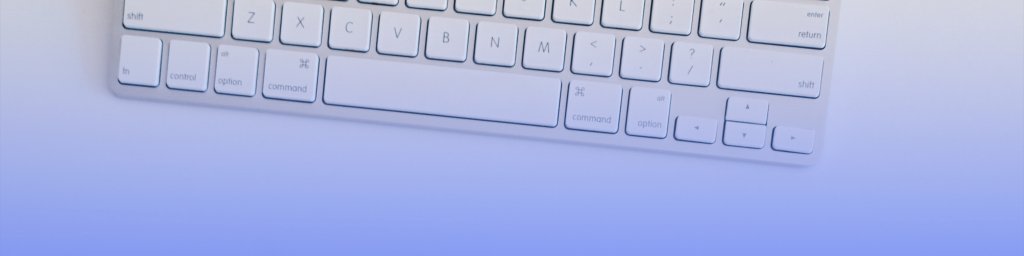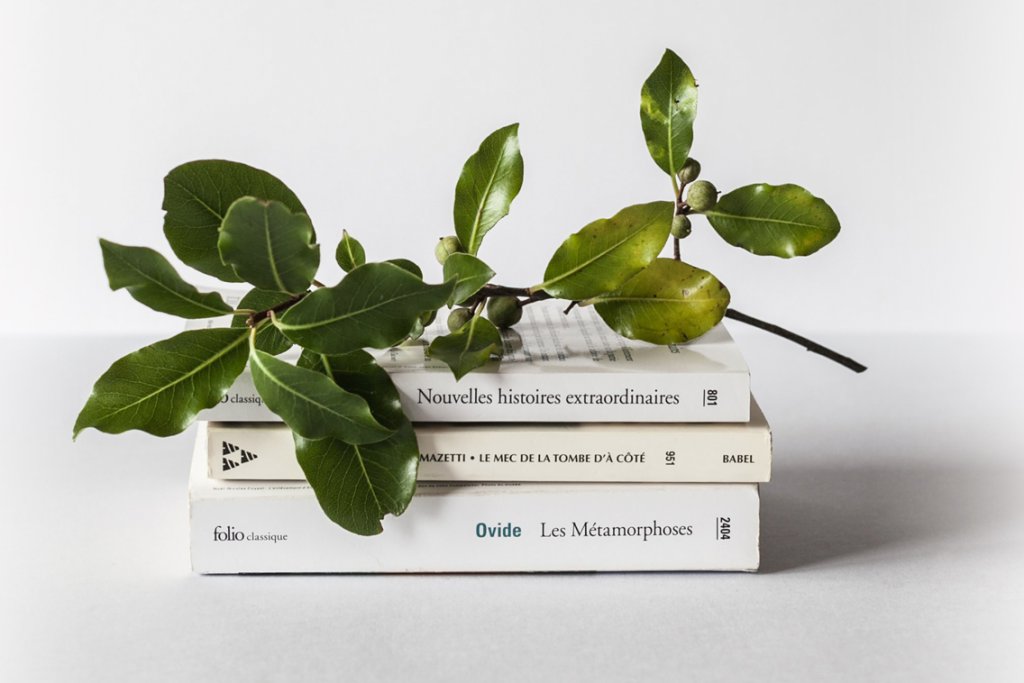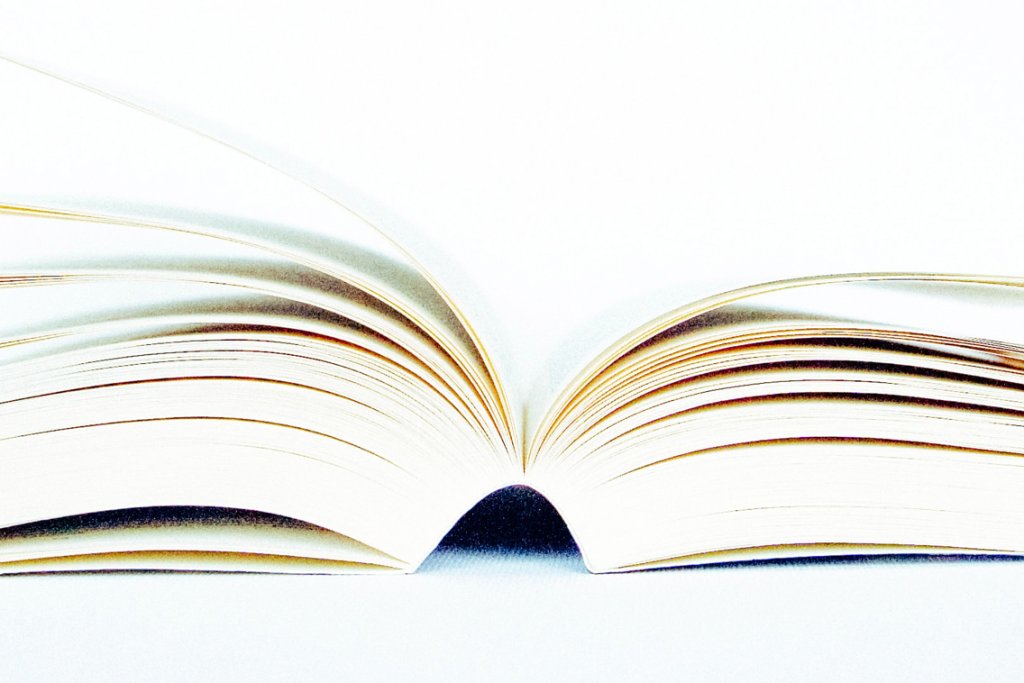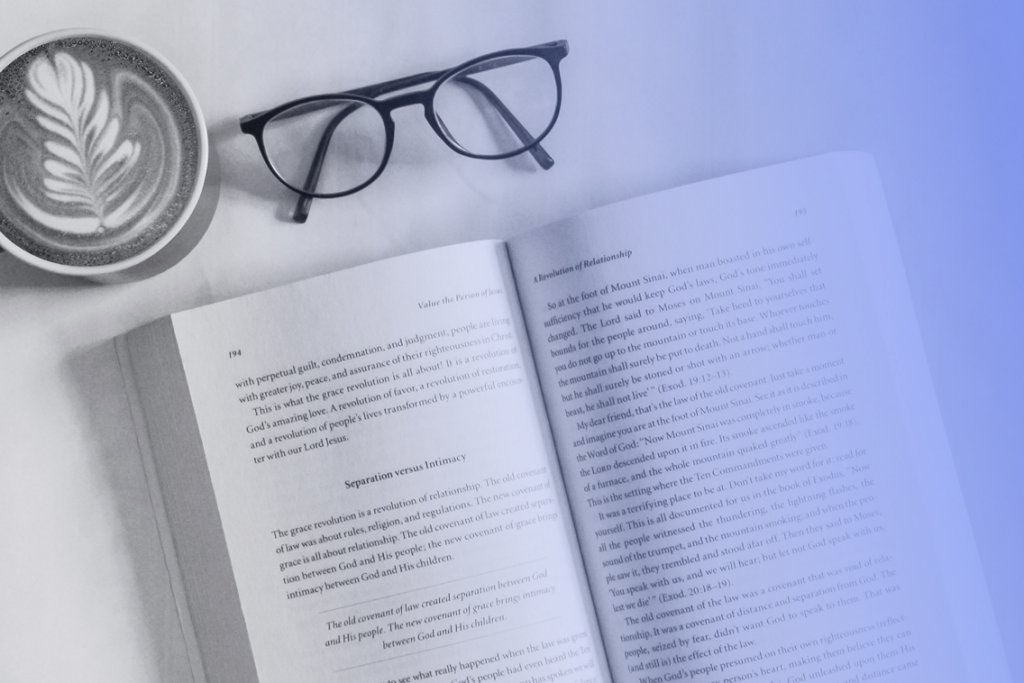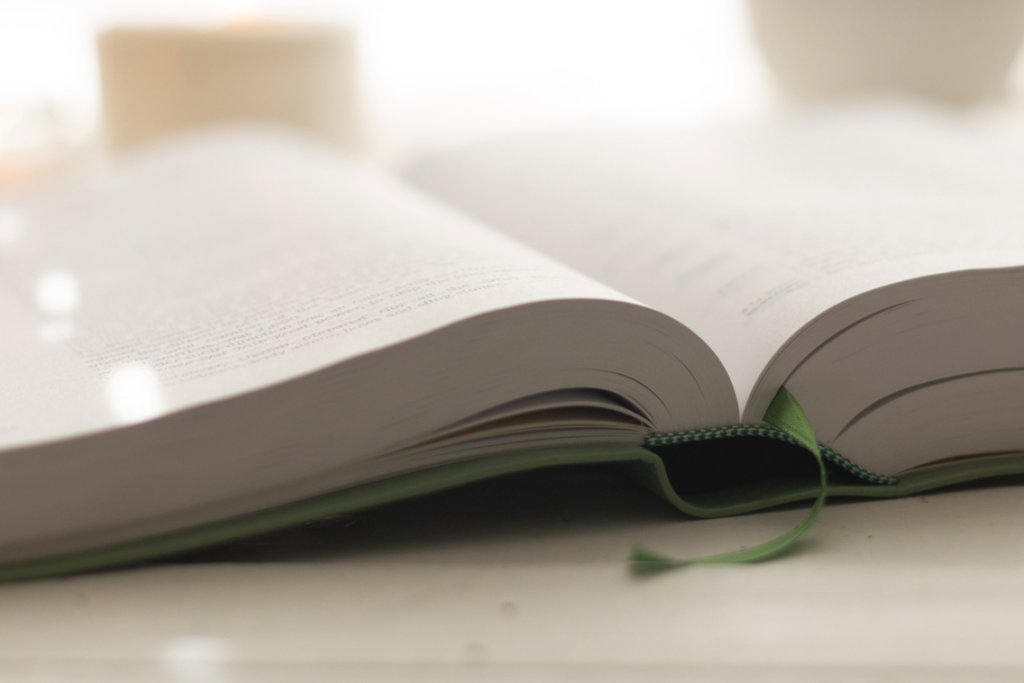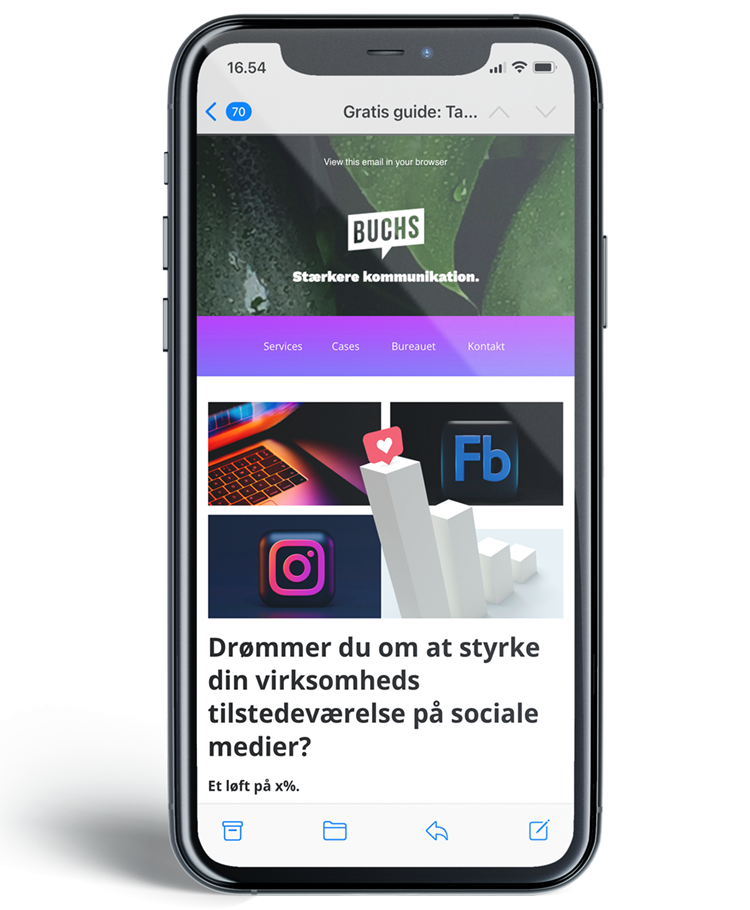Er en PDF-fil er ikke bare en PDF-fil? Det kan vi svare kort og kontant på: NEJ! Der er nemlig forskel på skærmvenlige PDF-filer, der kan indeholde interaktive effekter, printvenlige PDF-filer og trykkeklare PDF-filer, som trykkerierne bruger til at producere din trykte bog ud fra. Du får her en guide på, hvilket format din bog skal have.
Hvordan gør jeg min fil trykkeklar?
En trykkeklar PDF er lavet i det rigtige format:
- Opsæt dit grunddokument i den rigtige sidestørrelse (f.eks. A5 format: 148 x 210 mm)
- Husk at sætte sidetallene i hhv. højre og venstre side, så det passer med, at de sidder yderst på hver side i opslagene. Ulige sider er altid højre-sider i en bog
- Start med en titelside, kolofon, evt indholdsfortegnelse og derefter selve indholdet. Alt indhold i én samlet fil
- Omslaget laves udfoldet og separat fra det øvrige indhold, så du til venstre har bagsiden, ryggen i midten og forsiden til højre på formatet. Du kan få de rette mål tilsendt fra dit trykkeri, som bl.a. udregner ryg-bredde til dig på baggrund af det papir, bogen skal trykkes på og samlede antal indholdssider
- Husk at få læst grundig korrektur på det hele
Har du brug for hjælp til at få opsat din bog i det rigtige for mat? Det kan vi hjælpe dig med – book et uforpligtende møde med en vores specialister her.
Den indeholder desuden grafiske elementer og billeder i høj kvalitet:
- Alle billeder, du bruger i bogen, skal være minimum 300 dpi i det færdige format. Hvis du zoomer ind i f.eks. 200-400%, må billederne ikke virke grumsede og kantede på skærmen
- De billeder, du anvender, skal være i CMYK-farver. Hvis du ikke har adgang til et billedebehandlingsprogram, så ligger dine billeder fra kamera, mobil og lign. normalt i RGB-farver, og så skal du huske at gøre trykkeriet opmærksom på det. Så vil de konvertere automatisk - og du er dermed ikke herre over det færdige farveresultat
- Laver du lagkagediagrammer eller lign. i f.eks. Excel, så bliver de automatisk i RGB-farver - og igen har du en udfordring, hvor du ikke kan være sikker på det færdige resultat på trykningen, der altid foregår i CMYK-farverummet
- Tager du skærmbilleder fra din telefon, din tablet eller din computer, så ligger de også i RGB!
- Logoer og tegninger kan med stor fordel være vektorgrafik filer (f.eks. formaterne: .ai, .eps eller i nogle tilfælde .pdf). Det betyder nemlig, at du ikke skal bekymre dig om opløsningen, da vektorgrafikfiler kan sættes op i flere 1000 procent uden at blive grumsede i kvaliteten
- Generelt kan billeder fra internettet ikke bruges til tryk!
- Husk også at tjekke, at du selv har ophavsretten til de billeder og grafikfiler, du har anvendt i bogen
Vores dygtige grafiske designere kan hjælpe dig med at få de helt rigtige farver på alle dine grafiske elementer, så de står helt skarpt i din færdige bog. Book et uforpligtende møde her.
PDF-filens bleed er på minimum 3 mm og skæremærker
- Har du en baggrundsfarve eller billeder, der går ud til papirkanten, så husk at lægge yderligere 3 mm farve og billede ud over papirkanten, så der er noget at skære af, når bogen skal bindes og færdigskæres. Det kaldes bleed
- Husk også at slå "Crop-marks" til, så du får skæremærker på din pdf-fil
Tjek altid din fil inden du sender den til trykkeriet
Når du skriver til PDF, skal du huske at tjekke din fil. Åbn filen i Acrobat Reader så du kan se, om skæremærkerne er med, om der er 3 mm bleed, om billederne ser godt ud i f.eks. 400% zoom osv. Du kan næsten ikke tjekke nok. Er dit grunddokument lavet i Word, så vil du opleve nogle udfordringer omkring bleed og skæremærker. Nogle løser det ved at lave dokumentformatet 3 mm større på alle sider, så man kan lægge billeder og baggrundsfarver helt derud. Skæremærker kan så manuelt indsættes hos trykkeriet. Men bemærk, at det ofte kan udløse ekstraomkostninger til denne ekstra håndtering af dokumenterne.
Det bedste og mest sikre resultat får du, hvis du tager udgangspunkt i et rigtigt layoutprogram - f.eks. sætter din bog op i Adobe InDesign, hvor du i PDF-eksport indstillingerne har mulighed for at sikre dig, at alle de ovenstående punkter er optimale. Du kan rekvirere en Adobe PDF-eksportsetting til dit InDesign-program hos de fleste trykkerier, så du slipper for selv at gå alle punkterne igennem.